
หากมีการกระแทกเล็กน้อยบนโต๊ะทำงานของคุณเพียงพอที่จะปลุกพีซีที่กำลังหลับอยู่นั่นเป็นไปได้ว่าเมาส์ของคุณกำลังตื่นอยู่ นี่คือวิธีการป้องกันไม่ให้เกิดขึ้น
ที่เกี่ยวข้อง: วิธีป้องกันคอมพิวเตอร์ของคุณจากการตื่นขึ้นมาโดยไม่ได้ตั้งใจ
โดยค่าเริ่มต้นการเลื่อนเมาส์ของคุณเป็นหนึ่งในนั้นสาเหตุที่พีซีของคุณตื่นจากโหมดสลีป ปัญหาคือคุณแทบจะไม่ต้องแตะเมาส์เลยเพื่อลงทะเบียน การชนเข้ากับโต๊ะทำงานของคุณหรือแม้กระทั่งเดินอย่างหนักในห้องเดียวกันก็มักจะทำให้เกิดการโทรปลุก โชคดีที่มันเป็นเรื่องง่ายที่จะปิดการทำงานของพฤติกรรมนี้และให้พีซีของคุณตื่นขึ้นมาเมื่อคุณกดปุ่มบนคีย์บอร์ดแทน
กดเริ่มพิมพ์“ เมาส์” แล้วคลิกตัวเลือกเพื่อเปิดแอปแผงควบคุมเมาส์
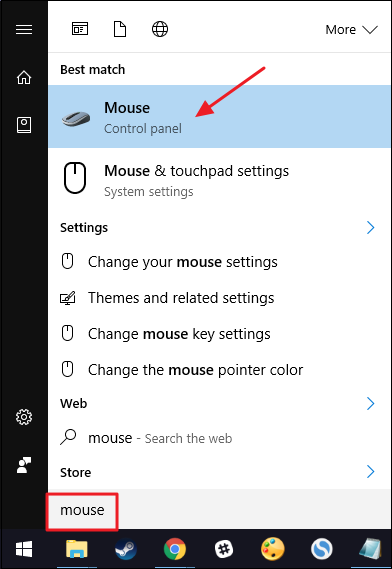
ในหน้าต่าง“ คุณสมบัติของเมาส์” เปลี่ยนไปที่แท็บ“ ฮาร์ดแวร์”

เลือกเมาส์ที่คุณต้องการควบคุมจากรายการแล้วคลิกปุ่ม "คุณสมบัติ" คุณจะเห็นเมาส์มากกว่าหนึ่งรายการในบางระบบ - กล่าวว่าแล็ปท็อปที่มีทัชแพดและเมาส์ภายนอก - ดังนั้นตรวจสอบให้แน่ใจว่าคุณเลือกเมาส์ที่คุณต้องการปิดการใช้งาน

ในหน้าต่างคุณสมบัติของเมาส์คลิกปุ่ม“ เปลี่ยนการตั้งค่า”

สลับไปที่แท็บการจัดการพลังงานและปิดตัวเลือก“ อนุญาตให้อุปกรณ์นี้ปลุกคอมพิวเตอร์”

ที่เกี่ยวข้อง: วิธีหยุดกิจกรรมเครือข่ายจากการปลุกพีซี Windows ของคุณ
การปิดความสามารถของเมาส์ในการปลุกพีซีของคุณค่อนข้างตรงไปตรงมาแม้ว่าตัวเลือกจะฝังอยู่เล็กน้อยในแอพแผงควบคุมเมาส์ ข่าวดีก็คืออุปกรณ์อื่น ๆ ที่ได้รับอนุญาตให้ปลุกพีซีของคุณสามารถควบคุมได้ในแบบเดียวกัน สำหรับอุปกรณ์บางอย่างคุณจะพบตัวเลือกผ่านแผงควบคุม สำหรับคนอื่น ๆ เช่นตัวควบคุมเครือข่ายของคุณคุณจะเข้าถึงผ่าน Device Manager แต่ตอนนี้คุณรู้ว่าจะต้องค้นหาอะไรมันก็ไม่น่าจะหาได้ยาก








